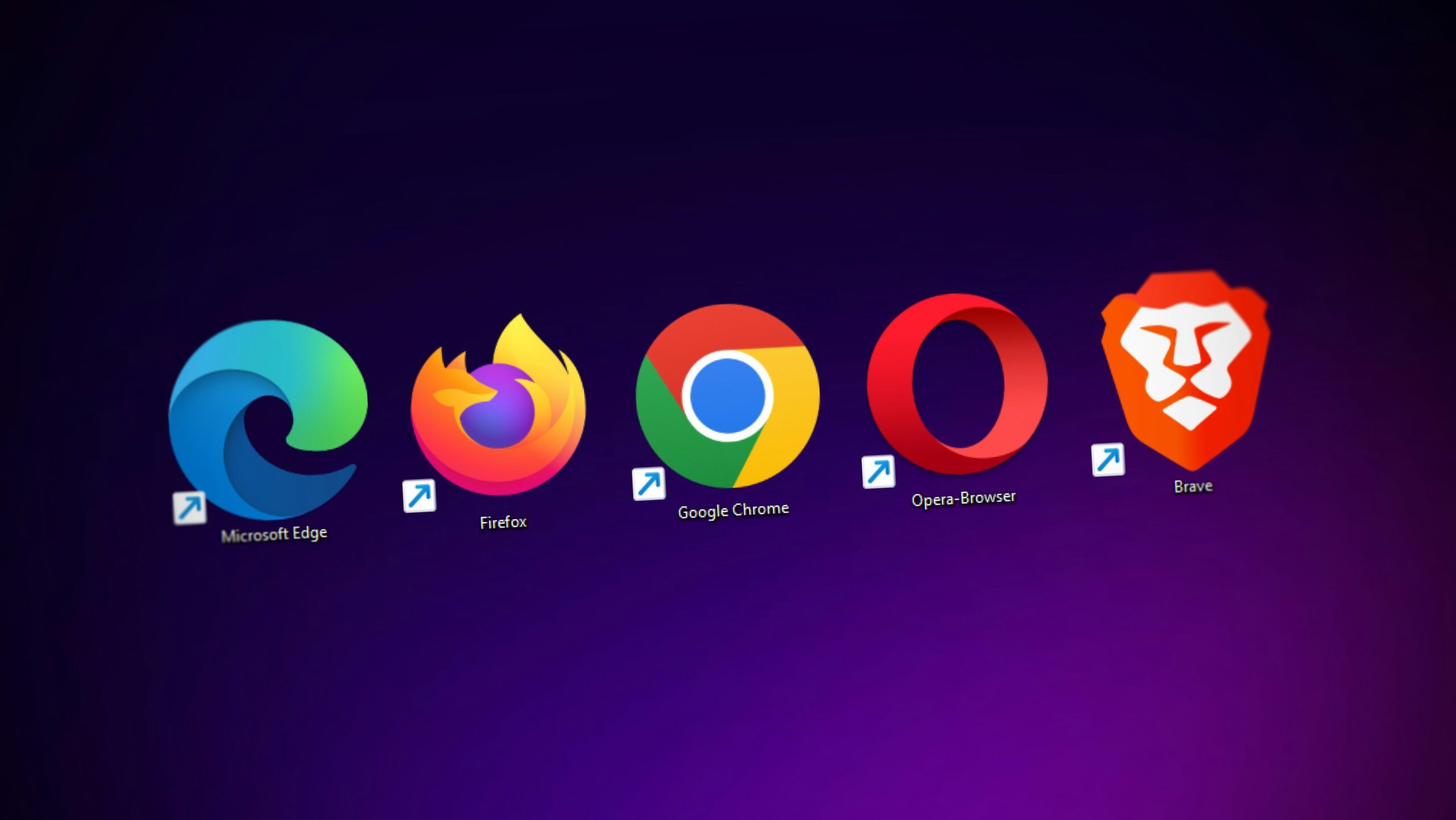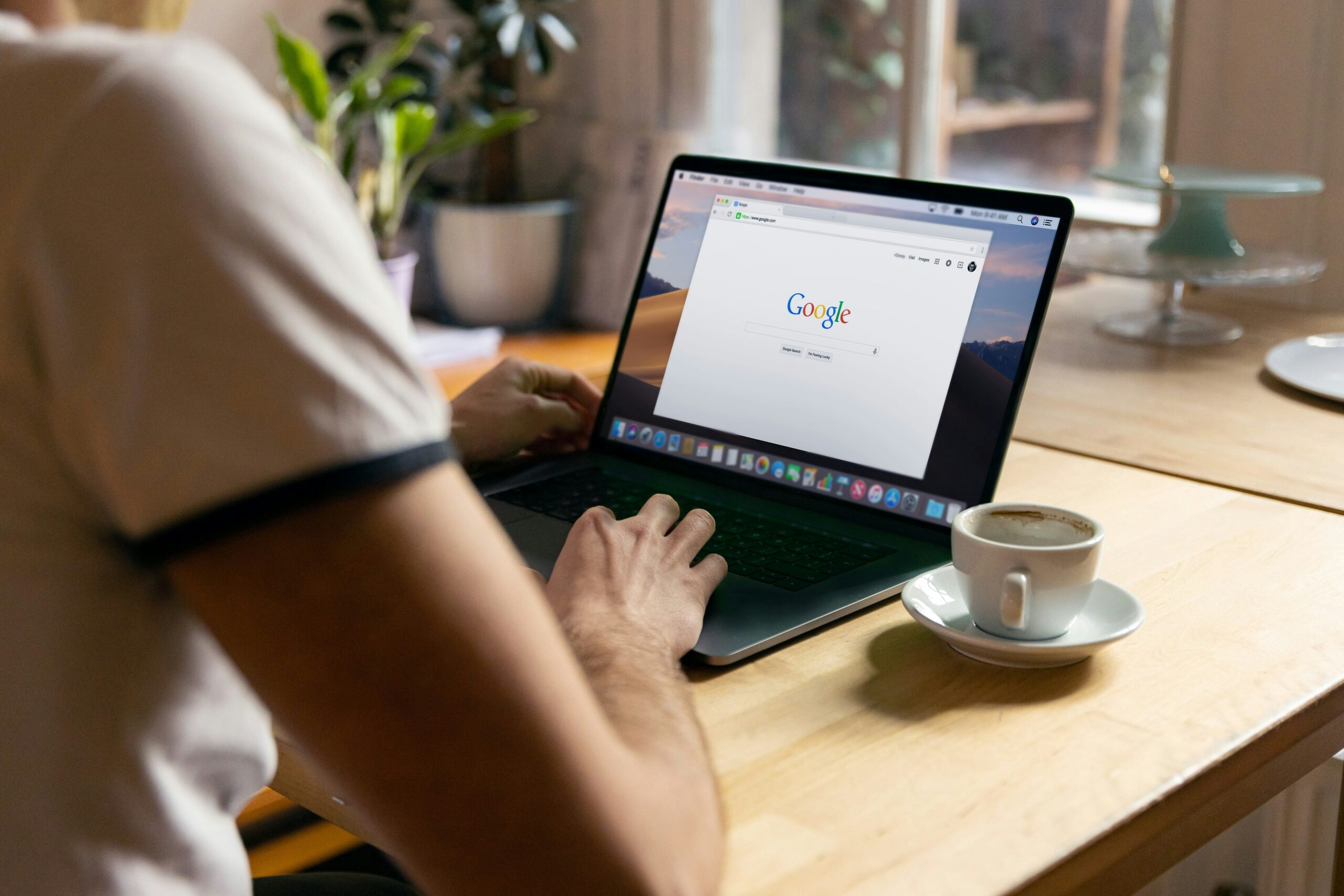이전 글에서는 크로스브라우징의 기본적인 개념과 주요 문제 해결 방법을 다뤘습니다. 이번에는 실제 개발 과정에서 마주하는 구체적인 문제들을 다루고, 브라우저 호환성을 개선하는 고급 팁을 소개하겠습니다.
1. CSS 속성 호환성 문제 해결
각 브라우저는 CSS 속성을 다르게 해석할 수 있으며, 특히 최신 기능들은 일부 구형 브라우저에서 지원되지 않을 수 있습니다. 이를 해결하기 위해서는 호환성 검토와 벤더 프리픽스를 적절하게 사용하는 것이 중요합니다.
1.1 Flexbox 호환성 문제
Flexbox는 매우 유용한 레이아웃 도구지만, 구형 브라우저 특히 IE 10이나 IE 11에서는 완벽히 지원되지 않습니다. Flexbox에서 발생하는 문제를 해결하기 위해서는 다음과 같은 방법을 사용할 수 있습니다.
해결책: 벤더 프리픽스 추가
.container {
display: -webkit-flex; /* Chrome, Safari */
display: -ms-flexbox; /* IE 10 */
display: flex; /* 최신 브라우저 */
}IE 10에서는 -ms- 프리픽스를 추가하여 Flexbox가 올바르게 작동하게끔 설정합니다. 필요하다면 자바스크립트 폴리필을 사용할 수도 있습니다.
1.2 Grid 레이아웃 호환성
CSS Grid는 최신 브라우저에서만 지원되므로, 구형 브라우저에서 사용하는 경우 대응하는 방법이 필요합니다.
해결책: Flexbox 대체 레이아웃 사용
구형 브라우저에서는 Grid가 지원되지 않으므로 Flexbox를 사용하여 비슷한 레이아웃을 구현할 수 있습니다.
.container {
display: grid;
grid-template-columns: repeat(3, 1fr);
}
/* 구형 브라우저에 대한 대체 코드 */
.no-grid .container {
display: -webkit-flex;
display: flex;
flex-wrap: wrap;
}2. JavaScript 기능 호환성
JavaScript는 특히 최신 ES6(ECMAScript 2015) 기능을 사용할 때 크로스브라우징 문제가 발생할 수 있습니다. 최신 브라우저에서만 지원되는 기능을 구형 브라우저에서 처리하려면 폴리필을 사용해야 합니다.
2.1 화살표 함수와 구형 브라우저 호환성
구형 브라우저에서는 화살표 함수(=>)와 같은 최신 문법이 지원되지 않을 수 있습니다. 이를 해결하려면 구형 문법으로 변환하거나 트랜스파일러를 사용해야 합니다.
해결책: Babel 사용
Babel과 같은 트랜스파일러를 사용하여 최신 자바스크립트 코드를 구형 브라우저에서도 호환되도록 변환할 수 있습니다.
npm install --save-dev @babel/core @babel/cli @babel/preset-envBabel 설정 파일을 통해 호환성을 관리할 수 있습니다.
2.2 fetch API와 구형 브라우저
fetch API는 비동기 네트워크 요청을 처리하는 매우 유용한 기능이지만, 구형 브라우저 특히 IE에서 지원되지 않습니다.
해결책: 폴리필 사용
폴리필을 사용하여 구형 브라우저에서도 fetch 기능을 사용할 수 있도록 합니다.
<script src="https://cdnjs.cloudflare.com/ajax/libs/fetch/2.0.3/fetch.min.js"></script>이 스크립트를 추가하면 IE에서도 fetch를 사용할 수 있습니다.
3. 폰트 및 이미지 렌더링 차이 해결
폰트와 이미지는 브라우저별로 다르게 렌더링될 수 있습니다. 이러한 차이를 줄이기 위해 몇 가지 해결책을 적용할 수 있습니다.
3.1 폰트 렌더링 차이
특정 브라우저에서는 폰트의 두께나 크기가 다르게 나타날 수 있습니다. 특히 Safari와 Chrome에서 폰트 렌더링 차이가 발생할 수 있습니다.
해결책: -webkit-font-smoothing 적용
-webkit-font-smoothing 속성을 사용하여 브라우저에서 폰트를 보다 부드럽게 렌더링할 수 있습니다.
body {
-webkit-font-smoothing: antialiased;
}3.2 이미지 포맷 호환성
이미지 포맷 중 WebP는 최신 브라우저에서 뛰어난 성능을 제공하지만, 구형 브라우저에서는 지원되지 않습니다. 이 문제를 해결하려면 이미지 포맷을 다중으로 제공하는 방식을 사용할 수 있습니다.
해결책: <picture> 태그 사용
<picture>
<source srcset="image.webp" type="image/webp">
<img src="image.jpg" alt="Image">
</picture>이 코드를 사용하면 WebP를 지원하지 않는 브라우저에서는 자동으로 JPEG 이미지를 보여줍니다.
4. 크로스브라우징 도구 활용
4.1 Autoprefixer 사용
Autoprefixer는 최신 CSS 속성에 필요한 벤더 프리픽스를 자동으로 추가해주는 도구입니다. 이를 통해 다양한 브라우저에서 CSS 속성을 일관되게 적용할 수 있습니다.
설치 및 사용법
npm install autoprefixer그 후, PostCSS와 함께 설정하여 CSS 파일을 처리하면 각 브라우저에 맞는 프리픽스를 자동으로 추가할 수 있습니다.
4.2 Can I use? 사이트 활용
Can I use?는 특정 웹 기술이 어떤 브라우저에서 지원되는지 확인할 수 있는 사이트입니다. 크로스브라우징 작업을 할 때, 특정 CSS 속성이나 자바스크립트 기능이 구형 브라우저에서 지원되는지 미리 확인할 수 있습니다.
5. 크로스브라우징 최적화를 위한 추가 팁
5.1 조건부 주석 사용 (IE 전용)
IE 9 이하 버전을 위한 특정 스타일이나 스크립트를 작성할 때 조건부 주석을 사용하면 편리합니다. 이를 통해 특정 브라우저에서만 실행될 코드를 분리할 수 있습니다.
<!--[if lt IE 9]>
<script src="ie-legacy-support.js"></script>
<![endif]-->5.2 테스트 환경 다양화
- BrowserStack, Sauce Labs와 같은 도구를 사용하여 실제 브라우저와 다양한 기기에서 테스트할 수 있습니다. 다양한 브라우저 버전에서 크로스브라우징 문제가 없는지 확인하는 데 유용합니다.
결론
크로스브라우징을 완벽하게 해결하려면 브라우저 간의 차이를 이해하고, 다양한 도구와 기술을 적절하게 활용하는 것이 중요합니다. 이번 글에서는 CSS와 JavaScript의 호환성 문제를 해결하는 방법, 그리고 폰트와 이미지 렌더링 차이를 줄이는 팁을 소개했습니다. 크로스브라우징은 한 번의 작업으로 끝나지 않으며, 지속적으로 브라우저 환경을 모니터링하고 최적화해야 합니다.
다음 글에서는 더 고급스러운 크로스브라우징 문제 해결 사례와 추가적인 도구 활용 방법을 다루겠습니다.